Giả sử có một ứng dụng nào đó mà bạn cực kỳ yêu thích, nhưng mỗi khi bạn nhìn thấy biểu tượng bên ngoài của ứng dụng đó là lại phải lắc đầu ngao ngán và tự hỏi tại sao người sáng lập ứng dụng đó lại có thể thiết kế ra một biểu tượng xấu xí đến như vậy. Một số người sẽ giấu những ứng dụng đó vào folder để đỡ phải nhìn thấy nhiều, tuy nhiên có một cách khác để thay đổi được chuyện này.
Tham khảo: Thủ thuật nhỏ giúp bạn đổi tên và biểu tượng ứng dụng Android
Chúng ta có thể thay thế hoàn toàn biểu tượng ứng dụng mà mình không thích sang một biểu tượng khác bằng cách sử dụng ứng dụng có tên Awesome Icons.
Awesome Icons là một ứng dụng khá đơn giản với tính năng chính là thay đổi biểu tượng ứng dụng hiển thị trên màn hình. Bạn chọn lấy một ứng dụng, chọn biểu tượng, đổi tên hiển thị và Awesome Icons sẽ tạo một biểu tượng mới đóng vai trò là một lối tắt trên màn hình chính để mở ứng dụng tương ứng thay vì mở ứng dụng gốc. Lối tắt đó có thể được di chuyển đến mọi nơi trên màn hình chính, thậm chí là còn đưa được vào folder và dock giống như những ứng dụng thông thường khác.
Khi bạn mở Awesome Icons lên, bạn sẽ nhìn thấy một danh sách những ứng dụng đã được cài đặt trên thiết bị của bạn, và dưới mỗi ứng dụng sẽ có một bảng gợi ý như một băng chuyền chứa toàn bộ những hình dạng của ứng dụng mà bạn có thể thay đổi. Chọn một biểu tượng mà mình ưng ý, sau đó trên màn hình sẽ hiện ra màn hình tạo lối tắt, nơi mà bạn có thể thấy được lối tắt đó sẽ liên kết với ứng dụng nào. Sau khi nhấn OK và quay lại màn hình chính, bạn sẽ nhìn thấy biểu tượng mới.
![]()
Để tiện lợi cho việc tạo chủ đề, bạn có thể làm tối đi phần màn hình còn lại ngoại trừ biểu tượng đó. Việc này có tác dụng khi những biểu tượng mà bạn chọn có màu tương đồng với màn hình, làm cho những biểu tượng này nổi bật hơn, dễ nhìn hơn. Nếu bạn muốn tạo một lối tắt có biểu tượng khác với những biểu tượng được gợi ý trên ứng dụng, hãy nhấn vào biểu tượng + tại thanh công cụ phía trên để mở một bảng những lối tắt tùy chọn. Đây cũng là một công cụ tuyệt vời giúp bạn có thể giấu những ứng dụng mà bạn không muốn người khác nhìn thấy trên màn hình.
![]()
Mặc dù việc thay đổi biểu tượng ứng dụng bằng các gói biểu tượng trong các launcher vẫn được khuyến khích hơn là sử dụng Awesome Icons, nhưng về bản chất thì Awesome Icons không hề thay đổi biểu tượng của ứng dụng mà chỉ tạo lối tắt để mở ứng dụng đó và ít nhất là bạn cũng có thể có được những biểu tượng đẹp trên màn hình để thay thế cho những biểu tượng xấu xí mà bạn không muốn phải nhìn thấy.
Vậy biểu tượng của ứng dụng nào mà bạn muốn giấu đi?
 Công nghệ
Công nghệ  Windows
Windows  iPhone
iPhone  Android
Android  Làng CN
Làng CN  Khoa học
Khoa học  Ứng dụng
Ứng dụng  Học CNTT
Học CNTT  Game
Game  Download
Download  Tiện ích
Tiện ích 
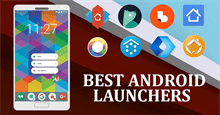










 Thiết lập cơ bản
Thiết lập cơ bản  Thủ thuật ứng dụng
Thủ thuật ứng dụng  Chat - Gọi điện - Nhắn tin
Chat - Gọi điện - Nhắn tin  Mạng xã hội
Mạng xã hội  Chụp & Xử lý ảnh
Chụp & Xử lý ảnh  Quản lý & Chỉnh sửa Video
Quản lý & Chỉnh sửa Video  Trình duyệt & Add-on
Trình duyệt & Add-on  Bảo mật & Diệt Virus
Bảo mật & Diệt Virus  Lưu trữ - Đồng bộ
Lưu trữ - Đồng bộ  Cá nhân hóa
Cá nhân hóa  Nhạc chuông Android
Nhạc chuông Android  Bản đồ & Định vị
Bản đồ & Định vị  Hình nền điện thoại
Hình nền điện thoại  Linux
Linux  Đồng hồ thông minh
Đồng hồ thông minh  Chụp ảnh - Quay phim
Chụp ảnh - Quay phim  macOS
macOS  Phần cứng
Phần cứng  Thủ thuật SEO
Thủ thuật SEO  Kiến thức cơ bản
Kiến thức cơ bản  Dịch vụ ngân hàng
Dịch vụ ngân hàng  Lập trình
Lập trình  Dịch vụ công trực tuyến
Dịch vụ công trực tuyến  Dịch vụ nhà mạng
Dịch vụ nhà mạng  Nhà thông minh
Nhà thông minh  Ứng dụng văn phòng
Ứng dụng văn phòng  Tải game
Tải game  Tiện ích hệ thống
Tiện ích hệ thống  Ảnh, đồ họa
Ảnh, đồ họa  Internet
Internet  Bảo mật, Antivirus
Bảo mật, Antivirus  Họp, học trực tuyến
Họp, học trực tuyến  Video, phim, nhạc
Video, phim, nhạc  Giao tiếp, liên lạc, hẹn hò
Giao tiếp, liên lạc, hẹn hò  Hỗ trợ học tập
Hỗ trợ học tập  Máy ảo
Máy ảo  Điện máy
Điện máy  Tivi
Tivi  Tủ lạnh
Tủ lạnh  Điều hòa
Điều hòa  Máy giặt
Máy giặt  Quạt các loại
Quạt các loại  Cuộc sống
Cuộc sống  Kỹ năng
Kỹ năng  Món ngon mỗi ngày
Món ngon mỗi ngày  Làm đẹp
Làm đẹp  Nuôi dạy con
Nuôi dạy con  Chăm sóc Nhà cửa
Chăm sóc Nhà cửa  Du lịch
Du lịch  Halloween
Halloween  Mẹo vặt
Mẹo vặt  Giáng sinh - Noel
Giáng sinh - Noel  Quà tặng
Quà tặng  Giải trí
Giải trí  Là gì?
Là gì?  Nhà đẹp
Nhà đẹp  TOP
TOP  Ô tô, Xe máy
Ô tô, Xe máy  Giấy phép lái xe
Giấy phép lái xe  Tấn công mạng
Tấn công mạng  Chuyện công nghệ
Chuyện công nghệ  Công nghệ mới
Công nghệ mới  Trí tuệ nhân tạo (AI)
Trí tuệ nhân tạo (AI)  Anh tài công nghệ
Anh tài công nghệ  Bình luận công nghệ
Bình luận công nghệ  Quiz công nghệ
Quiz công nghệ  Microsoft Word 2016
Microsoft Word 2016  Microsoft Word 2013
Microsoft Word 2013  Microsoft Word 2007
Microsoft Word 2007  Microsoft Excel 2019
Microsoft Excel 2019  Microsoft Excel 2016
Microsoft Excel 2016  Microsoft PowerPoint 2019
Microsoft PowerPoint 2019  Google Sheets - Trang tính
Google Sheets - Trang tính  Code mẫu
Code mẫu  Photoshop CS6
Photoshop CS6  Photoshop CS5
Photoshop CS5  Lập trình Scratch
Lập trình Scratch  Bootstrap
Bootstrap